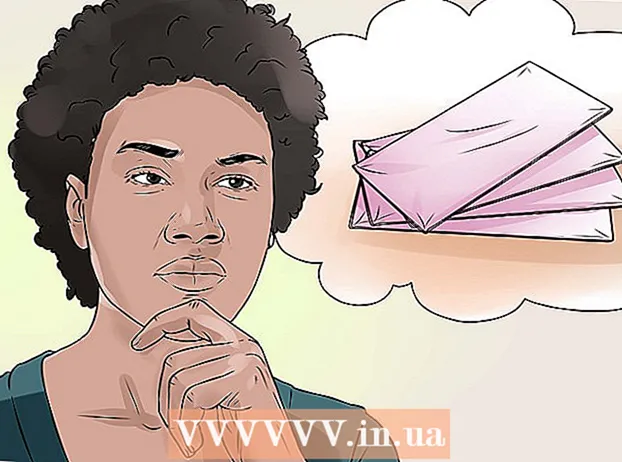Autor:
Janice Evans
Data Creației:
2 Iulie 2021
Data Actualizării:
1 Iulie 2024
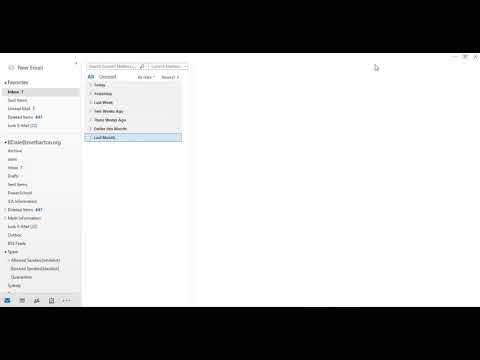
Conţinut
- Pași
- Vă prezentăm Outlook 2013
- Metoda 1 din 2: Găsirea diferitelor instrumente și caracteristici
- Metoda 2 din 2: Folosirea meniului clasic
Microsoft adoră să aducă modificări interfeței cu fiecare nouă versiune de Office, astfel încât trecerea la un program din 2013 poate fi destul de radicală, mai ales dacă ați folosit anterior omologul său din 2003 sau o versiune anterioară. Meniul programului din partea de sus a ferestrei arată acum ca o interfață panglică cu multe file. În ciuda faptului că filele corespund în general tuturor elementelor de meniu, nu veți găsi meniul obișnuit al instrumentelor printre ele. Toate funcționalitățile au fost păstrate, doar accesul la funcțiile necesare are loc acum prin alte file.
Pași
Vă prezentăm Outlook 2013
 1 Utilizați filele din meniul de sus pentru a accesa diversele funcții ale programului. Odată cu lansarea Outlook 2013, meniul standard a dispărut în uitare. Acum, toate funcțiile pe care le-ați accesat folosind vechiul meniu pot fi găsite într-una din filele panglică situate în partea de sus a ecranului.
1 Utilizați filele din meniul de sus pentru a accesa diversele funcții ale programului. Odată cu lansarea Outlook 2013, meniul standard a dispărut în uitare. Acum, toate funcțiile pe care le-ați accesat folosind vechiul meniu pot fi găsite într-una din filele panglică situate în partea de sus a ecranului. - Unele file devin disponibile numai atunci când este deschisă o anumită fereastră. De exemplu, fila Mesaj va apărea în timp ce compuneți un mesaj nou.
 2 Utilizați butoanele de categorie din partea de jos a ecranului pentru a comuta între metodele de afișare. Puteți comuta între „Mail”, „Calendar”, „Contacte” și „Tasks” făcând clic pe butoanele corespunzătoare din partea de jos a ecranului.
2 Utilizați butoanele de categorie din partea de jos a ecranului pentru a comuta între metodele de afișare. Puteți comuta între „Mail”, „Calendar”, „Contacte” și „Tasks” făcând clic pe butoanele corespunzătoare din partea de jos a ecranului. - Funcționalitatea disponibilă în file se modifică în funcție de metoda de afișare pe care o utilizați.De exemplu, fila Acasă va arăta diferit pentru Mail și Calendar.
Metoda 1 din 2: Găsirea diferitelor instrumente și caracteristici
 1 Găsiți funcția „Trimiteți și primiți e-mail - Toate folderele”. Poate fi găsit în fila Expediere și primire din partea stângă a panglicii.
1 Găsiți funcția „Trimiteți și primiți e-mail - Toate folderele”. Poate fi găsit în fila Expediere și primire din partea stângă a panglicii.  2 Găsiți funcția „Anulați toate”. Acesta poate fi găsit în fila Expediere și primire din secțiunea Descărcare.
2 Găsiți funcția „Anulați toate”. Acesta poate fi găsit în fila Expediere și primire din secțiunea Descărcare.  3 Găsiți funcția „Agendă de adrese”. Se află în filă Mesaj Pentru mai multe informații, consultați secțiunea Nume.
3 Găsiți funcția „Agendă de adrese”. Se află în filă Mesaj Pentru mai multe informații, consultați secțiunea Nume.  4 Găsiți meniul Opțiuni. Acesta poate fi găsit în fila „Fișier”, chiar în partea de jos a listei de opțiuni.
4 Găsiți meniul Opțiuni. Acesta poate fi găsit în fila „Fișier”, chiar în partea de jos a listei de opțiuni.  5 Găsiți instrumentul de curățare a cutiei poștale. Acesta poate fi găsit în fila Fișier din secțiunea Info. Faceți clic pe butonul Instrumente de curățare și selectați Curățare cutie poștală.
5 Găsiți instrumentul de curățare a cutiei poștale. Acesta poate fi găsit în fila Fișier din secțiunea Info. Faceți clic pe butonul Instrumente de curățare și selectați Curățare cutie poștală.  6 Găsiți meniul „Setări cont”. Acesta poate fi găsit în fila Fișier din secțiunea Info. Faceți clic pe butonul „Setări cont”.
6 Găsiți meniul „Setări cont”. Acesta poate fi găsit în fila Fișier din secțiunea Info. Faceți clic pe butonul „Setări cont”.  7 Găsiți meniul „Reguli”. Se află în fila „Acasă” din secțiunea „Mutare”. Faceți clic pe butonul Reguli și selectați Gestionați regulile și alertele….
7 Găsiți meniul „Reguli”. Se află în fila „Acasă” din secțiunea „Mutare”. Faceți clic pe butonul Reguli și selectați Gestionați regulile și alertele….  8 Găsiți linia „Căutare”. Puteți iniția o căutare direct din fila Mesaje primite principalul... Bara de căutare se află deasupra conținutului mesajelor primite. După ce faceți clic pe bara de căutare, se va deschide fila „Căutare”, care va afișa toți parametrii săi.
8 Găsiți linia „Căutare”. Puteți iniția o căutare direct din fila Mesaje primite principalul... Bara de căutare se află deasupra conținutului mesajelor primite. După ce faceți clic pe bara de căutare, se va deschide fila „Căutare”, care va afișa toți parametrii săi.  9 Găsiți opțiunea „Macro”. Găsirea macro-urilor în versiunea 2013 va fi puțin mai dificilă: pentru a face acest lucru, va trebui să activați fila „Dezvoltator”.
9 Găsiți opțiunea „Macro”. Găsirea macro-urilor în versiunea 2013 va fi puțin mai dificilă: pentru a face acest lucru, va trebui să activați fila „Dezvoltator”. - Faceți clic pe fila „Fișier”.
- Selectati optiunile".
- Accesați secțiunea Personalizați panglica.
- Bifați caseta de selectare „Dezvoltator” din partea dreaptă a ecranului și faceți clic pe OK.
- Găsiți opțiunea Macro în secțiunea Dezvoltator din fila Cod.
Metoda 2 din 2: Folosirea meniului clasic
 1 Descărcați pluginul Meniu clasic. Dacă nu vă puteți obișnui cu interfața panglică cu mai multe file Outlook, puteți descărca și instala pluginul Meniu clasic. Acest plugin va reda aspectul familiar al meniului Outlook și al celorlalte programe Office. Pluginul Meniu Clasic nu este gratuit, dar are o perioadă de încercare, timp în care puteți decide dacă aveți nevoie sau nu de acesta.
1 Descărcați pluginul Meniu clasic. Dacă nu vă puteți obișnui cu interfața panglică cu mai multe file Outlook, puteți descărca și instala pluginul Meniu clasic. Acest plugin va reda aspectul familiar al meniului Outlook și al celorlalte programe Office. Pluginul Meniu Clasic nu este gratuit, dar are o perioadă de încercare, timp în care puteți decide dacă aveți nevoie sau nu de acesta. - Puteți descărca acest plugin de la addintools.com.
 2 Instalați pluginul. Descărcați versiunea de încercare și urmați instrucțiunile pentru ao instala. Pentru a face acest lucru, trebuie mai întâi să închideți toate ferestrele deschise ale programelor Office.
2 Instalați pluginul. Descărcați versiunea de încercare și urmați instrucțiunile pentru ao instala. Pentru a face acest lucru, trebuie mai întâi să închideți toate ferestrele deschise ale programelor Office.  3 Găsiți meniul. După instalarea pluginului, puteți lansa Outlook sau orice alt program din suita Office și faceți clic pe fila Meniuri... Aici veți găsi meniul familiar sub forma unui element chiar în partea de sus a acestei file.
3 Găsiți meniul. După instalarea pluginului, puteți lansa Outlook sau orice alt program din suita Office și faceți clic pe fila Meniuri... Aici veți găsi meniul familiar sub forma unui element chiar în partea de sus a acestei file.